ÚVOD:
Osoba může upgradovat Ubuntu dvěma různými způsoby:
- Pomocí příkazového řádku.
- Použijte grafický nástroj Software Updater GUI.
Dovolte mi, abych vám doplnil podrobnosti. Mějte prosím na paměti, že tato příručka platí pro Ubuntu 20.04, 18.04 a mnoho dalších verzí tohoto operačního systému.
PŘÍKAZOVÝ ŘÁDEK NEBO GRAFICKÁ METODA:
- Osoba může stále používat příkazový řádek pokud to chce udělat, ale není to povinné a začátečníkům se to nedoporučuje, protože vyžaduje dovednosti na profesionální úrovni. Metoda příkazového řádku funguje lépe s distribucemi Linuxu založenými na Ubuntu, jako je Linux Mint, Linux Lite a několik dalších.
- Grafická metoda je ve srovnání považováno za snazší i pro začátečníky, protože má méně a snadnějších kroků.
AKTUALIZACE POMOCÍ GRAFICKÉ METODY:
Aktualizace systému Ubuntu je poměrně snadný úkol. Pokud uživatel používá Ubuntu hlavně jako desktop, nemusí k aktualizaci systému chodit na terminál.
KROK 1:
- V nabídce přejděte na „Aktivity“ a klikněte na „Aktualizace softwaru“.
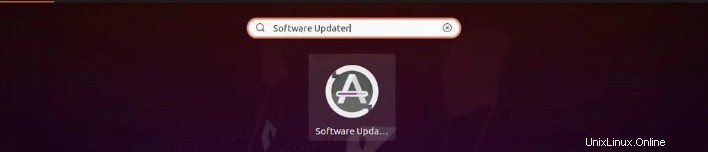
KROK 2:
- Data nejnovějších aktualizací budou nyní načítána aktualizátorem programu, to znamená, že program sám vyhledá aktualizace, pokud jsou v danou chvíli dostupné nebo nejsou.
- Pokud jsou k dispozici aktualizace, aktualizace systému se přesune k dalšímu kroku.
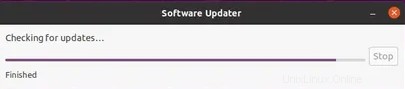
KROK 3:
- Pokud jsou k dispozici nové aktualizace, systém nabídne možnost Instalovat nyní.
- Chcete-li zahájit stahování nových aktualizací, vyberte možnost Instalovat nyní.
- Možnost „Instalovat nyní“ je obvykle k dispozici, pokud jsou v danou chvíli dostupné aktualizace.
- Pokud se uživatel rozhodne aktualizovat systém Ubuntu později, existuje další možnost „Remind Me Later“.
- V některých případech, aby se systém Ubuntu aktualizoval, může vyžadovat heslo.
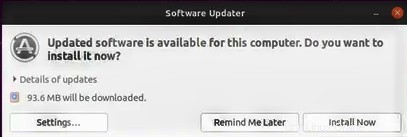
KROK 4:
- Nyní ponechejte požadovaný čas na dokončení aktualizace.
- Čas se může lišit od několika minut do jedné hodiny a čas potřebný k aktualizaci systému Ubuntu je obvykle charakterizován rychlostí internetového připojení dané osoby a nastavením systému jako celku.
- Aby se stažené aktualizace okamžitě projevily, může být nutné restartovat systém Ubuntu.
- Osoba provádějící aktualizaci bude po dokončení aktualizace upozorněna, pokud bude nutné restartovat systém.
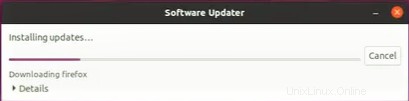
KROK 5:
- Nyní je čas kliknout na „Restartovat nyní“ a restartovat/restartovat operační systém.
- Pokud si uživatel nepřeje restartovat systém okamžitě, protože to vyžaduje zapnutí počítače, může zvolit možnost „Restartovat později“.
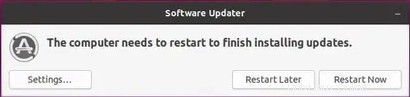
KROK 6:
- Po restartu ještě jednou vyhledejte aktualizace a zkontrolujte, zda nějaké ještě nečekají na instalaci.
- Pokud nejsou k dispozici žádné další aktualizace, aktualizuje se systém Ubuntu v počítači.
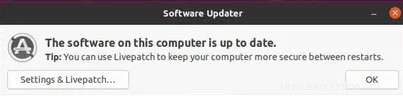
Výše zmíněných je několik kroků, které je třeba provést, aby bylo možné aktualizovat nainstalovaný operační systém Ubuntu.
AKTUALIZACE POMOCÍ PŘÍKAZOVÉHO ŘÁDKU:
Další metodou aktualizace je použití metody příkazového řádku , následují kroky, které je třeba provést, aby bylo možné aktualizovat operační systém Ubuntu v počítači. Tato metoda je trochu složitější, ale ne zas tak moc.
Níže jsou uvedeny kroky, které je třeba provést, abyste mohli aktualizovat Ubuntu pomocí metody příkazového řádku.
KROK 1:
- Index úložiště musí být aktualizován, aby aktualizace mohla brzy začít.

KROK 2:
- Začněme tím, že se podíváme na aktualizace, které jsou aktuálně dostupné pro systém Ubuntu.
- Pokud jsou aktualizace k dispozici, systém na to upozorní zmínkou „možnost upgradu“.

KROK 3:
Jakmile budou aktualizace k dispozici, pokud s aktualizacemi souhlasíte, pokračujte a nainstalujte je do počítače.
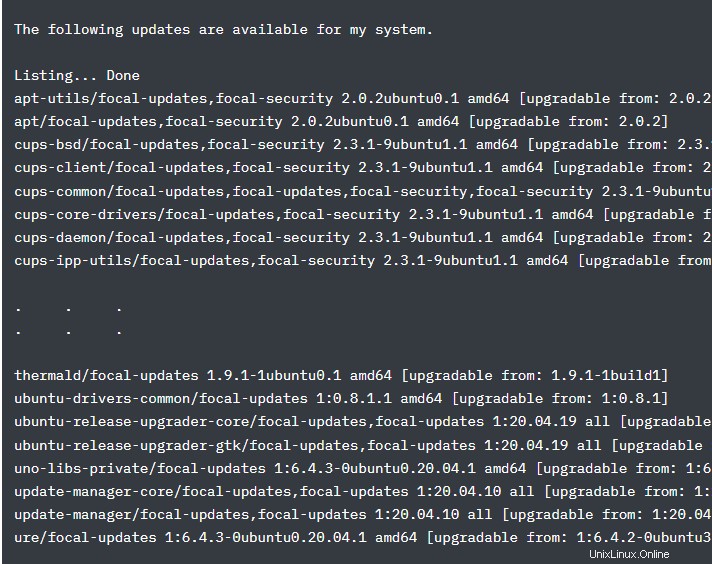
KROK 4:
- Po stisknutí tlačítka pro spuštění aktualizace je nyní čas stáhnout aktualizace pro jádro a další nainstalované programy.

KROK 5:
- Poté vám bude zaslán seznam balíčků, které budou aktualizovány.
- Chcete-li zahájit aktualizaci, stiskněte „Y“ a poté stiskněte „Enter“.
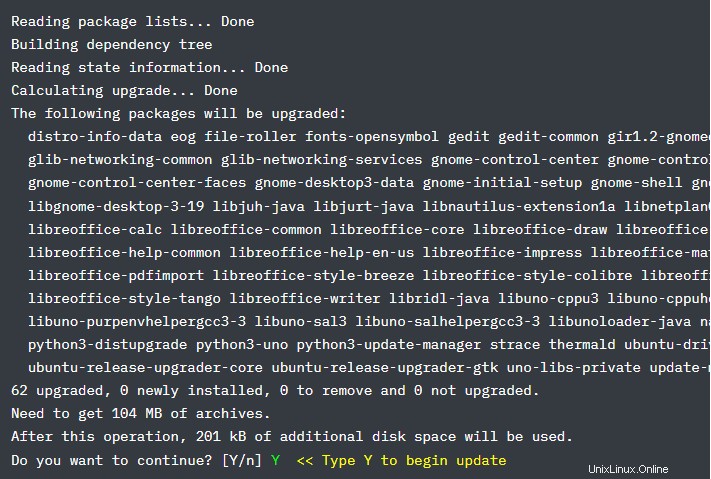

KROK 6:
- V tomto kroku nemusí člověk nic dělat, systém to udělá sám.
- Jakmile budou aktualizace balíčku získány, instalace je začne brzy aktualizovat.
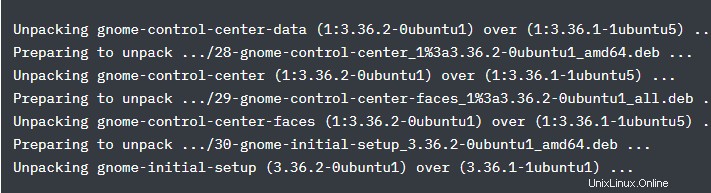
KROK 7:
- Počkejte na dokončení upgradu systému.
- Čas potřebný k aktualizaci systému závisí na rychlosti připojení k internetu a nastavení systému.
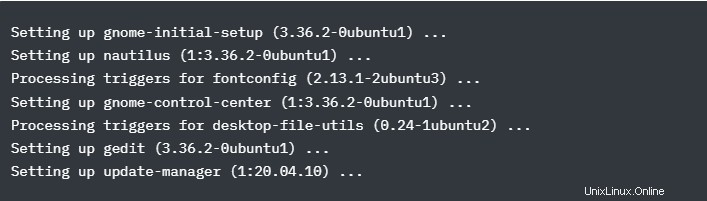
KROK 8:
- Po instalaci balíčků restartujte počítač.

KROK 9:
- Chcete-li zkontrolovat, zda existují nějaké aktualizace, které je třeba nainstalovat, použijte příkaz apt.
KROK 10:
- Pokud nejsou k dispozici žádné další aktualizace, je aktualizace dokončena.

- Po dokončení aktualizace vám systém zobrazí následující informace;

ZÁVĚR:
- Mějte na paměti, že jakmile uživatel provede aktualizace softwaru, všechny programy stažené prostřednictvím Ubuntu budou také plně aktualizovány. To znamená, že upgrade Ubuntu má tendenci aktualizovat také základní operační systém počítače.
- Doporučujeme provést zálohu předem.
